[Jekyll] Visitor statistics with Google Analytics
Google Analytics
Google에서 무료로 제공하는 Web 분석 서비스라고 합니다. Google Analytics를 이용해 GitHub blog의 방문자 통계를 확인할 수 있습니다.
Google Analytics 등록
1. Google Analytics home에 접속
https://analytics.google.com/

“측정 시작” 선택
2. 계정 설정
계정 이름의 경우 통계에 직접적인 영향이 없다고 합니다. 편하게 작성해도 될 것 같습니다.
아래 4가지 선택 사항에 대해서는 저는 모두 선택했습니다.
- Google 제품 및 서비스
- 벤치마킹
- 기술 지원
- 계정 전문가

모두 작성 및 선택 후 “다음”을 선택합니다.
3. 속성 설정
- 속성 이름: GitHub blog 이름을 입력합니다([github account].github.io)
- 보고 시간대: “대한민국/대한민국 시간” 선택
- 통화: “대한민국 원 (KRW)” 선택

또한 고급 옵션에서 아래 내용 추가가 필요합니다. - Jekyll minimal-mistakes는 Google Analystics 4를 지원하지 않는 것으로 보입니다.
- 2023년 7월 1일부터 UA 속성 데이터를 수집하지 않는다고 합니다. 다른 방법을 찾아보는 것이 필요할 것 같습니다.

- 2023년 7월 1일부터 UA 속성 데이터를 수집하지 않는다고 합니다. 다른 방법을 찾아보는 것이 필요할 것 같습니다.
4. 비지니스 정보
중요한 건 아닌 것 같아 대충(?) 선택해줬습니다.

- “만들기”를 선택하면 아래 서비스 약관 동의가 나옵니다.

5. 이메일 커뮤니케이션
만들기가 완료된 후 아래와 같은 이메일 커뮤니케이션 팝업창이 나옵니다. 필요한 내용을 선택 후 “저장”버튼을 click해주세요.

6. 데이터 스트림 설정 1
데이터 스트림을 만들어야 합니다. 데이터 스트림을 만들어야 Jekyll에 필요한 정보 “측정 ID”를 얻을 수 있습니다. “웹(Web)”을 선택합니다.

7. 데이터 스트림 설정 2
웹 사이트 URL과 스트림 이름을 입력해 줍니다. 제 경우에는 스트림 이름을 웹 사이트 URL과 동일하게 작성했습니다. 작성 및 “향상된 측정” 설정 후 “스트림 만들기”를 클릭해줍니다.
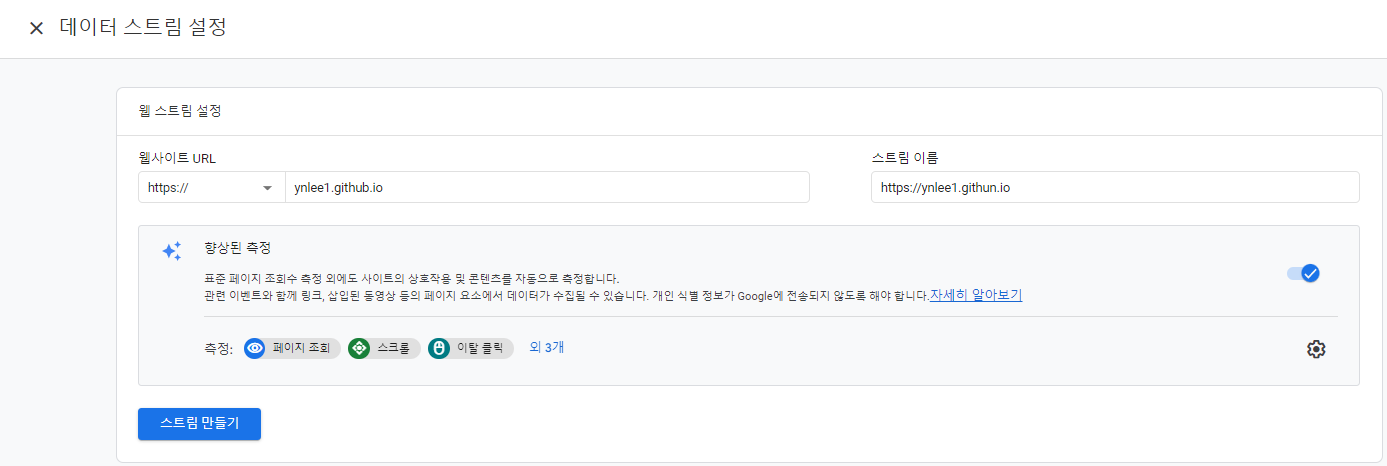
8. 측정 ID 복사
모든 과정이 완료되면 “측정 ID”를 바로 얻을 수 있습니다.

_config.yml에 측정 ID 작성
아래 코드 처럼 _config.yml를 변경 후 commit/push해주세요.
# Analytics
analytics:
provider : "google-gtag" # false (default), "google", "google-universal", "google-gtag", "custom"
google:
tracking_id : "UA-XXXXXXXXX-X"
anonymize_ip : # true, false (default)
UA tracking_id는 애널리틱스 옆 계정 정보를 클릭하면 보실 수 있습니다.

확인 방법
모든 setting이 끝나고 적당한 시간이 지나면 Google Analytics의 UA에서 웹사이트 데이터를 확인할 수 있습니다.


Leave a comment